En Downloadsource.es ya os hemos comentado lo importante que resulta tener un buen servicio de DNS incluso en dispositivos móviles como iOS (iPhone o iPad). El servicio de DNS es el que permite a los usuarios identificar las páginas Web que deseas visitar. Por lo tanto en muchas ocasiones la imposibilidad de visitar ciertos sitios Web puede que se deba a un problema con tu servicio de DNS. Por lo general el servicio DNS es proporcionado por el proveedor de Internet y ese puede que por error o una mala configuración tenga bloqueado ciertos sitios Web.
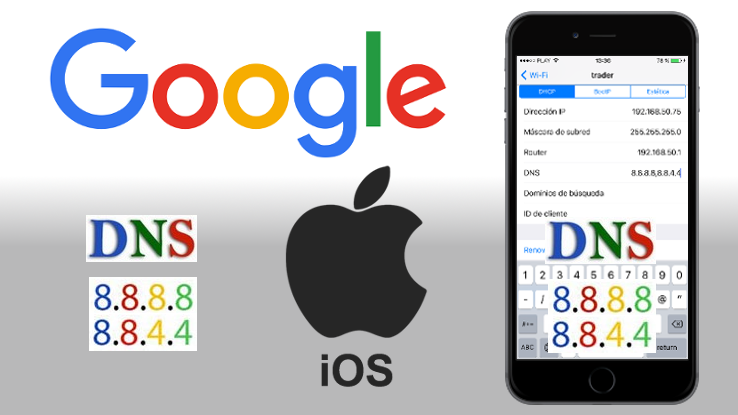
También te puede interesar: Cómo configurar las DNS en Windows 10 con las DNS de Google.
Además es servicio de DNS también puede ser el responsable de una baja velocidad en nuestra conexión a internet. Es por eso que son muchos los usuarios que toman la decisión de usar las DNS de Google. Sin embargo son pocos los usuarios que saben que las DNS de Google no solo pueden usarse en ordenadores, sino que también podrás usarlas en dispositivos móviles como iPhone o iPad.
Todo sitio Web cuenta con una dirección URL fácilmente reconocible sin embargo esto es solo una manera sencilla de identificar los sitios Web, sin embargo estos dominios se transforman en números conocidos como DNS que se son enviados a través de internet para solicitar el acceso a dicho sitios Web. Esta “traducción” de URL a números es realizada por el servicio de DNS. De esta manera, si el servicio de DNS no cuenta con alguno de los sitios Web en su base de datos, no se podrá acceder al mismo.
Usando las DNS de Google en nuestro dispositivo iPhone o iPad podemos asegurarnos de que la base de datos de sitios Web sea lo suficientemente grande y rápida para evitar la imposibilidad de acceso a determinados sitios Web.
Dicho esto a continuación queremos mostraros paso a paso como configurar las DNS de Google en los dispositivos iOS, ya sea iPhone o iPad:
Como usar las DNS de Google tu iPhone o iPad con iOS.
Lo primero que tendremos que hacer será abrir la aplicación Ajustes de tu dispositivos iOS (iPhone o iPad). Una vez dentro de los Ajustes deberás seleccionar la opción Wi-Fi lo que hará que se muestre la red a la que actualmente nos encontramos conectados. Aquí tendrás que seleccionar el icono i a la derecha de la red.
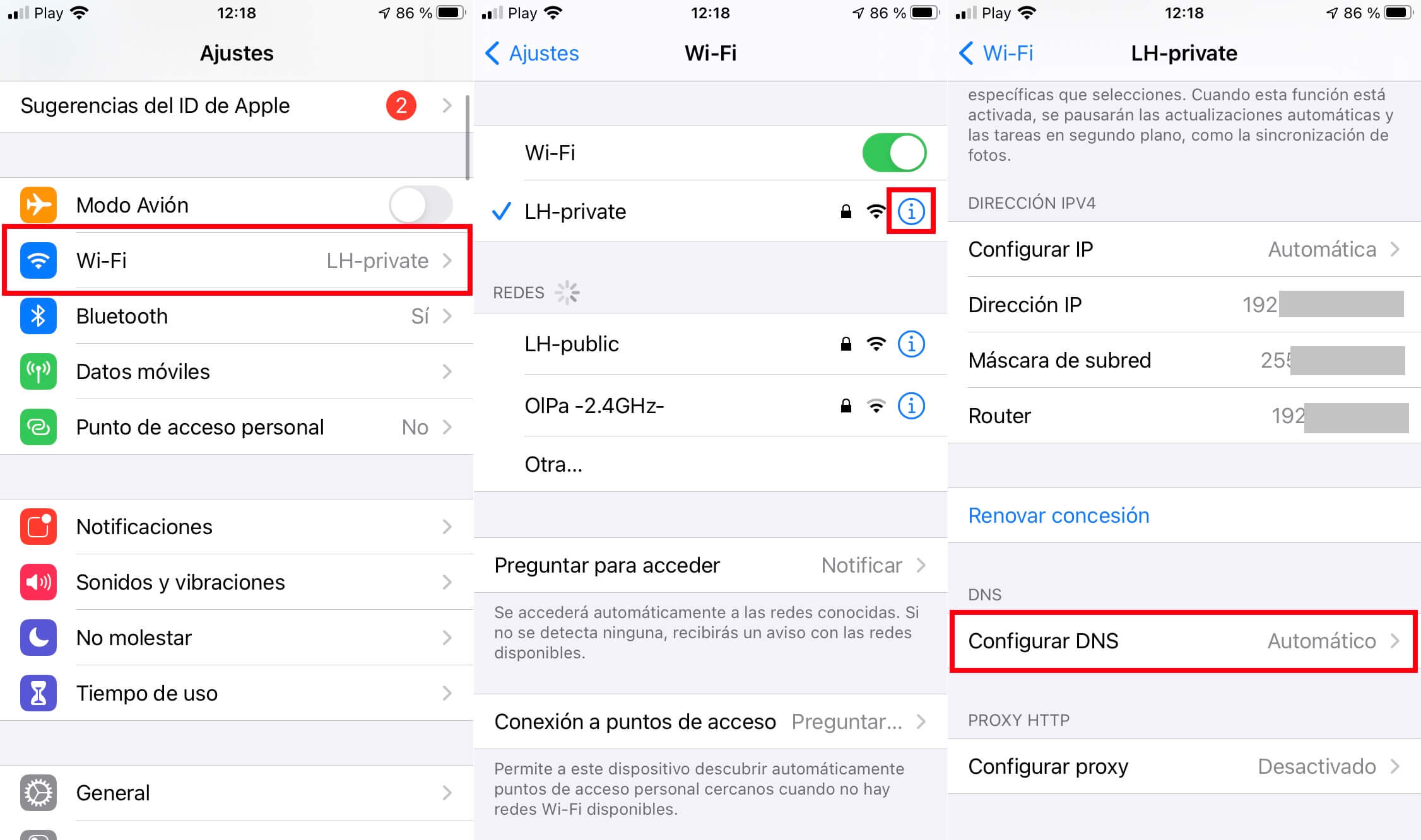
Nota Importante: Cabe destacar que la configuración y uso de las DNS de Google en tu dispositivo iOS se realiza de manera específica e individual para cada una de las conexiones Wi-Fi a las que te conectes para acceder a Internet. No se podrá usar las DNS de Google en tu paquete de datos ya sea una conexión 3G, 4G o LTE.
Tras pulsar sobre el icono en forma de “i” accederás a una nueva pantalla en la que se muestra información específica de la red Wi-Fi a la nuestro iPhone o iPad se encuentra conectado. Entre esta información encontrarás la: Dirección IP, Máscara de subred, Router, DNS, Dominios de búsqueda o ID de cliente. De entre todas ellas deberás pulsar sobre la opción: configurar DNS.
De manera predeterminada iPhone configura el servicio de DNS como automático y por eso tenemos que cambiarlo a manual.
Renglón seguido tenemos que pulsar sobre la opción: + Añadir servidor.
Esto hará que se muestre la posiblidad de introducir el servidor de DNS de Google el cual es 8.8.8.8
Cuando hayamos introducido el primero, tendremos que volver a pulsar sobre: + Añadir servidor para introducir el segundo servidor DNS de Google: 8.8.4.4.
Por último solo nos que da pulsar en la esquina superior derecha de la pantalla: Guardar.
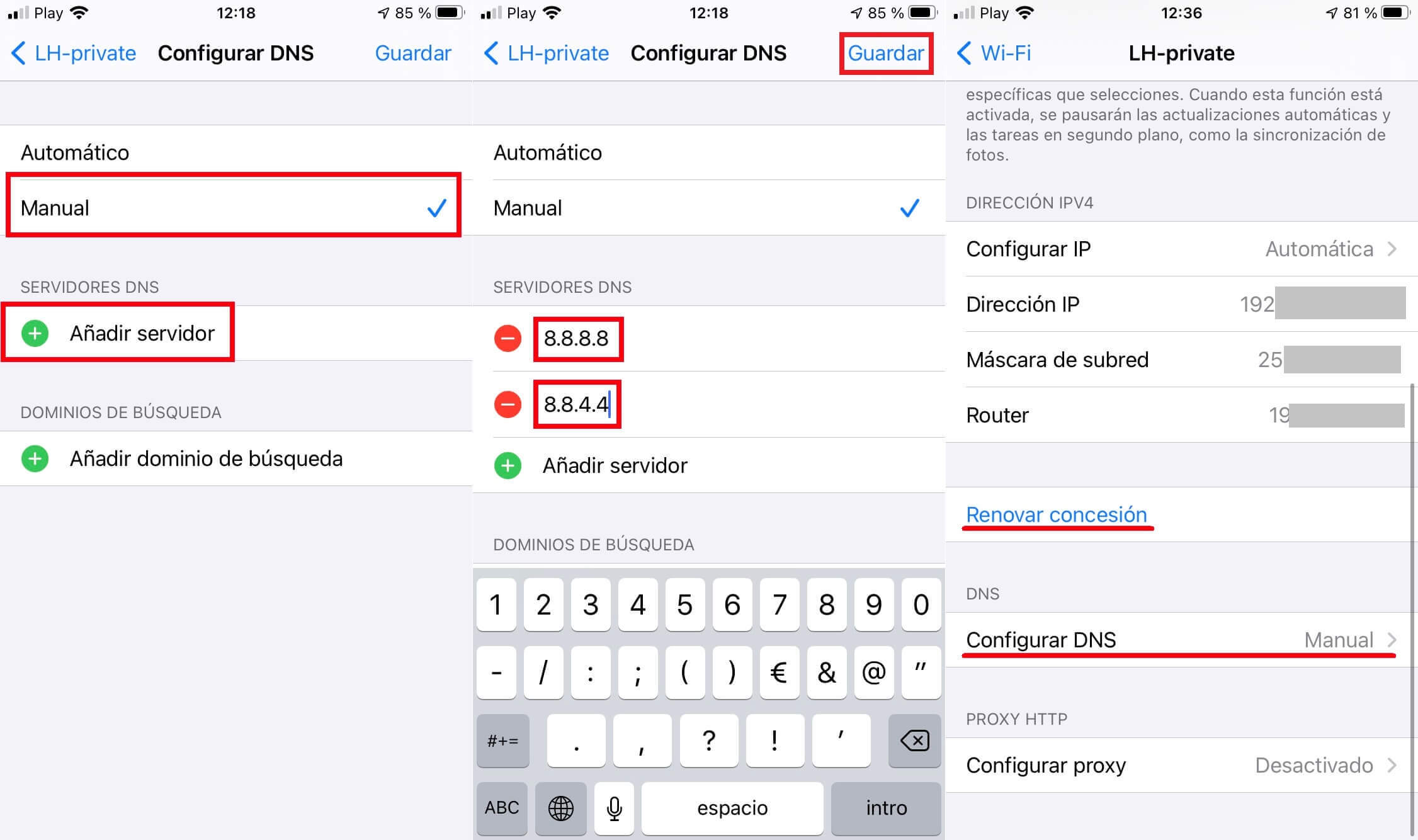
A partir de este momento ya estará todo configurado correctamente para usar el servicio gratuito de Google. Vuelve a tu navegador a internet e intenta acceder a la Web a la que anteriormente no pudiste acceder.
Sin duda alguna en el caso de que tengamos problemas para acceder a ciertos sitios Web desde nuestro dispositivo iOS el cambiar nuestro servicio de DNS por el gratuito de Google no solo puede solucionar nuestro problema de acceso a páginas Web, sino que también puede mejorar considerablemente la velocidad de carga de los mismos.
